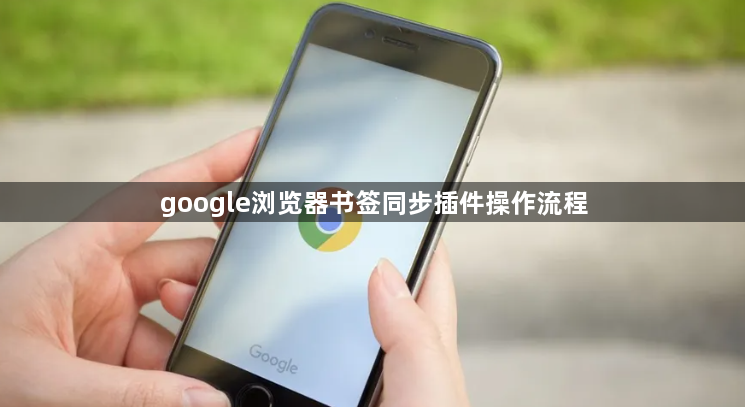
1. 选择并安装插件:打开Chrome浏览器,点击右上角的三个点图标,选择“更多工具”,然后点击“扩展程序”。在扩展程序页面中,点击右上角的“Chrome网上应用店”链接。在应用店中,通过搜索栏查找合适的书签同步插件,如xBrowserSync等。找到想要安装的插件后,点击“添加到Chrome”按钮,系统可能会提示确认安装,确认后插件就会开始下载并自动安装到浏览器中。
2. 登录账号:安装完成后,点击浏览器右上角的插件图标。若之前未注册过该插件的账号,需点击注册按钮,按照提示填写相关信息完成注册;若已有账号,直接输入账号和密码进行登录。
3. 设置同步选项:登录成功后,进入插件的设置页面。通常可在插件图标处点击右键,选择“设置”或“选项”等菜单项进入。在设置页面中,找到与书签同步相关的设置选项,可自定义要同步的内容,如选择特定的书签文件夹进行同步,或设置是否同步书签的排序、图标等信息。
4. 开始同步:设置完成后,点击“保存”或“应用”按钮使设置生效。此时,插件会自动开始将本地的书签数据上传至服务器,并与已登录账号下的其他设备进行同步。在其他设备上安装并登录同一账号后,插件会自动将服务器端的书签数据下载并同步到本地浏览器中。

